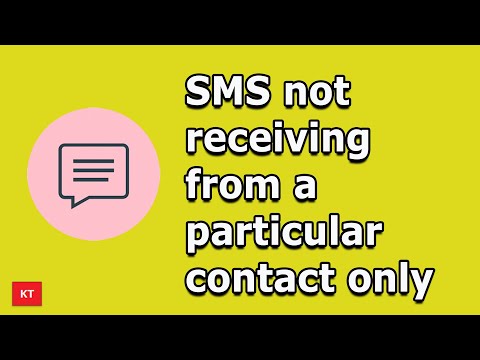
תוֹכֶן
האם יש לך בעיה בהעברת הודעות טקסט ב- Google Pixel 2 XL שלך (# GooglePixel2XL)? מאמר זה לפתרון בעיות מטפל בבעיה נפוצה של SMS במכשיר זה, לכן הקפידו לעקוב אחר הפתרונות שלנו להלן. כשמדובר בבעיות העברת הודעות טקסט, הפתרונות זהים לרוב, כך שתוכל לבצע את רוב ההצעות גם אם הנסיבות במכשיר שלך שונות מהמקרה לדוגמה שלמטה.
הבעיה של היום: Google Pixel 2 XL לא מקבל הודעות טקסט מאנשי קשר מסוימים
לאחרונה שדרגתי מ- Galaxy S7 ל- Google Pixel 2 XL לפני כשבוע. שמרתי את כל אנשי הקשר שלי ב- Gmail וכולם עודכנו לפיקסל החדש שלי. אני יכול להתקשר ולהציג את כל אנשי הקשר שלי בסדר גמור. קיבלתי הודעות טקסט והתראות אינסטגרם וכל מה שהייתי מקבל על הגלקסי S7 שלי, בפיקסל החדש שלי בסדר גמור. זה היה עד לפני כמה ימים כשהבנתי שאני לא מקבל הודעות טקסט מכמה מחבריי. שניים מחבריי התקשרו אלי ושאלו אותי מדוע לא הגבתי לטקסטים שלהם. הם יעצו ששניהם קיבלו הודעות טקסט ששלחתי להם, והגיבו. הסתכלתי על מחרוזת ההודעות שלי ויכולתי לראות רק אילו הודעות שלחתי להם. שלחתי להם מספר רב של הודעות דרך אפליקציית ההודעות שלי והם קיבלו אותם, אולם התגובות שלהם מעולם לא הוצגו במחרוזת ההודעות שלי. הדבר המוזר הוא שנכנסתי לאיש הקשר שלהם בספר הטלפונים שלי ומתחת למספרם זה מראה שיחות אחרונות מהן והודעות אחרונות מהן. תחת ההודעה האחרונה היא מציגה את ההודעה האחרונה ששלחו לי או את ההודעה האחרונה ששלחתי להם כל מה שהיה אחרון. אז אני יכול לראות את ההודעה האחרונה שלהם שהם שלחו לי לשם אבל לא בשום מקום אחר. אין לי מושג למה. אני מקווה שתוכלו לעזור. אה ושני החברים היחידים עד כה שזה קורה איתם הם עם ספרינט. אני ורייזון.
פִּתָרוֹן: ישנן מספר סיבות אפשריות לבעיה זו. בואו נדון בהם בנפרד.
זמן ותאריך שגויים של המערכת
זו אחת הסיבות הפחות מוכרות אך הנפוצות לכך שמשתמשים עשויים למצוא שהודעות טקסט אינן מגיעות בזמן, בכלל לא, או שהוסתרו עמוק מתחת ל- SMS ישן. אם ל- Pixel 2 שלך זמן ותאריך שגויים, הודעות SMS נכנסות ימוינו אחרת, לרוב באופן שאתה לא מצפה שיהיה. אם לא שמת לב, הודעות טקסט בדרך כלל ממוינות לפי זמן כך שהאחרונות יופיעו למעלה במקום במקום אחר. יתכן כי ה- Pixel 2 שלך אכן קיבל את הודעות הטקסט שלך, אך הן ממוינות למטה כדי שתוכל להבחין בהן.
אם לא בדקת, בצע את השלבים הבאים כדי לשנות את השעה והתאריך של המערכת שלך.
- ממסך הבית, הקש על סמל החץ סמל החץ למעלה כדי להציג את כל האפליקציות.
- עבור אל סמל אפליקציית ההגדרות.
- הקש על סמל מערכת אודות. הקש על סמל תאריך ושעה.
- כדי להשתמש בערכים המסופקים ברשת, הקש על הבא כדי להפעיל את סמל ההפעלה:
- תאריך ושעה אוטומטיים
- אזור זמן אוטומטי
בעת הגדרת נתונים וזמן ידנית, בצע את הפעולות הבאות:
- עליך לכבות את כיבוי התאריך והשעה האוטומטיים והגדרות אזור הזמן האוטומטי כדי להתאים ידנית את התאריך והשעה.
- הקש על הגדר תאריך.
- התאם את התאריך ואז הקש על אישור.
- הקש על הגדר זמן.
- התאם את השעה ואז הקש על אישור.
- הקש על בחר אזור זמן ואז בחר אזור זמן מהרשימה.
- אם תרצה, הקש על השתמש בפורמט 24 שעות להפעלה.
באג של אפליקציית אנשי קשר
סיבה אפשרית נוספת לכך שיש לך בעיה זו עשויה להימצא ביישום אנשי הקשר עצמו. ראשית, ברצונך לבדוק שוב אם אנשי הקשר מעוצבים כהלכה באפליקציה. אם לא עשית זאת, הקפד למחוק והוסף שוב את אנשי הקשר שאתה נתקל בהם בבעיות. אם זה לא יפתור את הבעיה, נקה את המטמון ואת הנתונים של האפליקציה בשלבים הבאים:
- ממסך הבית, הקש על סמל החץ סמל החץ למעלה כדי להציג את כל האפליקציות.
- פתח את אפליקציית ההגדרות.
- עבור אל אפליקציות והתראות.
- עבור למידע על האפליקציה.
- הקש על סמל החץ למעלה הצג את כל האפליקציות 'xx'.
- הקש על האפליקציה המתאימה.
- הקש על אחסון.
- הקש על כפתור נקה מטמון / נקה נתונים.
הערה: מחיקת המטמון והנתונים של אפליקציית אנשי הקשר ימחקו את רשימת אנשי הקשר שלך. הקפד לגבות אותם תחילה לפני שתבצע שלב זה לפתרון בעיות.
בדוק הודעות בארכיון
אם אתה משתמש באפליקציית ברירת המחדל להודעות Android, ייתכן שהחלק מההודעות שלך הופנו לתיקיית הארכיון בטעות. בעבר חווינו בעיה דומה בגלקסי S7 שלנו ורק על ידי בדיקת תיקיית הארכיון הצלחנו לפתור את הבעיה.
כדי לראות אם חלק מהודעות הטקסט שלך נמצאות בתיקיית הארכיון, בצע את השלבים הבאים:
- פתח את אפליקציית Android Messages.
- הקש על סמל ההגדרות עוד בפינה השמאלית העליונה.
- בחר בארכיון.
בדוק את תיקיית אנשי הקשר החסומים
אזור נוסף שבו ברצונך לבדוק הוא אזור הנקרא חסום אנשי קשר. שוב, זה בהנחה שאתה משתמש באפליקציית Android Messages מ- Google ולא מאף אחר. אם אכן אתה משתמש באפליקציות של הודעות טקסט של צד שלישי, הקפד לבדוק אזורים דומים או אחרים שעשויים לשמור על ה- SMS המנותב שלך.
כדי לבדוק אם קיימת תיקיית אנשי קשר חסומים:
- פתח את אפליקציית Android Messages.
- הקש על סמל ההגדרות עוד בפינה השמאלית העליונה.
- בחר אנשי קשר חסומים.
נקה מטמון ונתונים של אפליקציית Messenger
חלק ונתונים של פתרון בעיות בהודעות טקסט הוא ניקוי המטמון והנתונים של האפליקציה. הקפד לבדוק את זה אם עדיין לא עשית זאת. כך תוכל לעשות זאת:
- ממסך הבית, הקש על סמל החץ סמל החץ למעלה כדי להציג את כל האפליקציות.
- פתח את אפליקציית ההגדרות.
- עבור אל אפליקציות והתראות.
- עבור למידע על האפליקציה.
- הקש על סמל החץ למעלה הצג את כל האפליקציות 'xx'.
- הקש על האפליקציה המתאימה.
- הקש על אחסון.
- הקש על נקה נתונים.
הערה: ניקוי נתוני האפליקציה ימחק את כל ההודעות שלך. אם יש לך שמירת טקסט חשובה לשמירה, דאג לגבות אותם לפני שתבצע את השלבים לעיל.
אפס את הגדרות הרשת
שלב נוסף לפתרון בעיות שעליך לבצע בשלב זה הוא לוודא שאתה מאפס את הגדרות הרשת של הטלפון שלך. זה בדרך כלל פיתרון יעיל אם מכשיר פיקסל 2 מתקשה להתחבר לאינטרנט (wifi או נתונים ניידים), אם יש לו בעיה בהעברת הודעות טקסט, או אם הוא נצפה כמבולגן בכל פעם שהוא משתמש ברשת הסלולרית.
כדי לאפס את הגדרות הרשת של הטלפון שלך:
- ממסך הבית, הקש על סמל החץ סמל החץ למעלה כדי להציג את כל האפליקציות.
- עבור אל סמל אפליקציית ההגדרות.
- הקש על סמל מערכת אודות.
- הקש על איפוס אפשרויות סמל איפוס.
- בחר מבין האפשרויות הבאות:
- אפס Wi-Fi, נייד ו- Bluetooth
- אפס את העדפות האפליקציה
- מחק את כל הנתונים (איפוס להגדרות היצרן)
- הקש על אפס הגדרות. הערה אם תתבקש, הזן את ה- PIN, הסיסמה או התבנית.
- הקש על איפוס הגדרות כדי לאשר.
איפוס למפעל
האחרון אך לא הכי פחות פתרון בעיות במכשיר שאתה יכול לעשות הוא איפוס להגדרות היצרן. אם הגורם לבעיה שלך הוא תוכנה במהותה, איפוס להגדרות היצרן כמעט תמיד יעזור.
כדי לאפס את ה- Pixel 2 למפעל:
- צור גיבוי של הקבצים שלך.
- אם המכשיר פועל, כבה אותו. זה חשוב. אם אינך יכול לכבות אותו, לעולם לא תוכל לבצע אתחול למצב שחזור. אם אינך מצליח לכבות את המכשיר באופן קבוע באמצעות לחצן ההפעלה, המתן עד שהסוללה של הטלפון מתרוקנת.
- לחץ והחזק את לחצן הפחתת עוצמת הקול. תוך כדי לחיצה ממושכת על עוצמת הקול, לחץ והחזק את המקש
- כפתור הפעלה עד שהטלפון נדלק. תראה את המילה "התחל" עם חץ מסביב.
- לחץ על לחצן הפחתת עוצמת הקול עד שתסמן את "מצב התאוששות".
- לחץ על לחצן ההפעלה כדי להתחיל במצב התאוששות. תראה תמונה של רובוט אנדרואיד עם סימן קריאה (ייתכן שתראה גם "ללא פקודה").
- לחץ והחזק את לחצן ההפעלה. תוך כדי החזקת כוח, לחץ פעם אחת על כפתור הגברת עוצמת הקול. ואז שחרר את לחצן ההפעלה.
- אם "מחיקת נתונים / איפוס להגדרות היצרן" אינו מודגש, לחץ על כפתור עוצמת הקול עד שיהיה. לאחר מכן לחץ על לחצן ההפעלה כדי לבחור בו.
- לחץ על לחצן הפחתת עוצמת הקול עד שתסמן "כן" (או "כן - מחק את כל נתוני המשתמשים"). לאחר מכן לחץ על לחצן ההפעלה כדי לבחור בו.
- לאחר השלמת האיפוס, לחץ על לחצן ההפעלה כדי לבחור באפשרות "אתחל מחדש את המערכת כעת".
שוחח עם מפעיל הרשת שלך
אם הבעיה נותרת לאחר איפוס להגדרות היצרן, יש סיכוי שהיא עשויה להיות מעבר ליכולת שלך לתקן. ראשית, אנו ממליצים לך לנסות אפליקציה אחרת להעברת הודעות טקסט ולראות אם זה ישפיע. אם שום דבר לא משתנה והנושא נשאר גם עם אפליקציית הודעות טקסט אחרת, התקשר אל הספק שלך ותן לו לתקן את הבעיה עבורך.


